在日常使用 WPS 表格处理数据的过程中,如何让数据以百分比的形式清晰呈现,成为了许多用户关注的焦点,就让我们一同探索 WPS 表格中显示百分比数据的神奇方法。
中心句:WPS 表格百分比数据显示具有一定的操作技巧。
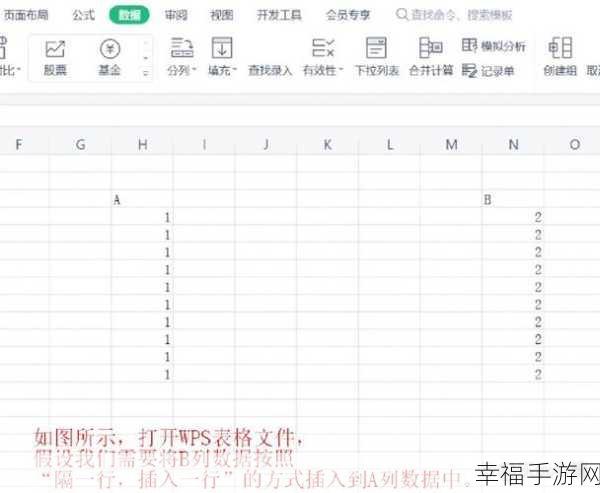
要实现 WPS 表格中百分比数据的显示,首先需要选中您想要设置的数据区域,右键单击所选区域,在弹出的菜单中选择“设置单元格格式”选项,在“数字”选项卡中,找到“分类”列表中的“百分比”,并根据您的需求选择小数位数,这样,所选数据就会以百分比的形式呈现出来。
中心句:通过特定操作选中数据区域并设置单元格格式是实现百分比显示的关键步骤。
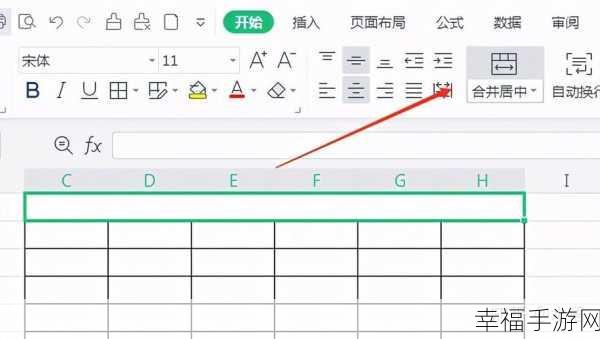
如果您的数据是通过公式计算得出的,在输入公式时,可以直接将结果设置为百分比格式,您使用“=A1/B1”计算比例,那么可以将公式修改为“=A1/B1*100%”,这样得出的结果就会直接以百分比形式显示。
中心句:对于通过公式计算的数据,可直接在公式中设置为百分比格式。
还有一种情况,如果您的数据已经存在于表格中,但不是百分比格式,您可以通过“格式刷”工具,将已经设置好百分比格式的单元格的格式复制到其他需要的单元格上。
中心句:利用格式刷工具能快速将已有的百分比格式复制到其他单元格。
掌握了这些方法,您就能在 WPS 表格中轻松实现百分比数据的显示,让数据处理更加高效和准确。
文章参考来源:WPS 官方帮助文档及个人使用经验总结。







